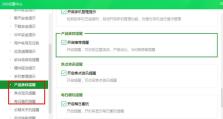苹果手机恢复出厂教程(详细指导您如何正确恢复苹果手机出厂设置)
在使用苹果手机的过程中,我们有时候会遇到各种问题,例如系统出现故障、存储空间不足等,这时候恢复出厂设置就是一个常见而有效的解决办法。本文将详细介绍如何正确地恢复苹果手机出厂设置,帮助您轻松解决各种问题。
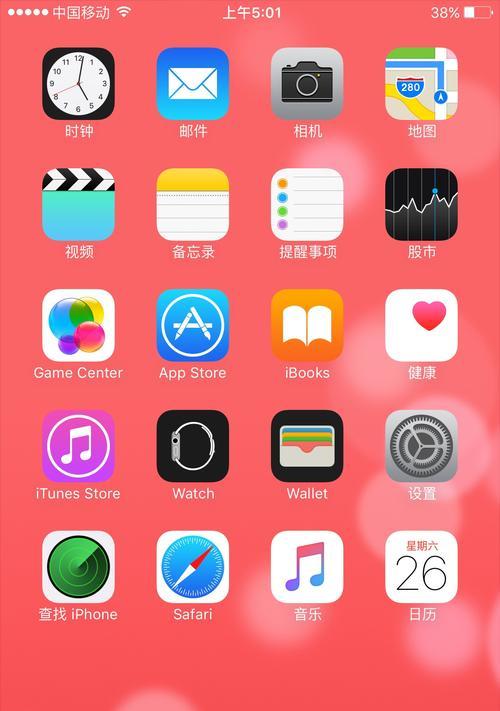
1.准备工作

在进行恢复出厂设置之前,我们需要做一些准备工作,例如备份重要数据、确保手机电量充足,以免出现意外情况。
2.进入设置界面
我们需要打开手机的“设置”应用程序,该应用程序一般位于主屏幕上。点击该应用程序图标,进入设置界面。

3.找到“通用”选项
在设置界面中,我们需要找到“通用”选项,通常该选项在列表中位于较上方位置。点击“通用”选项,进入通用设置界面。
4.滚动至底部
在通用设置界面中,我们需要滚动屏幕至底部,找到“还原”选项。点击“还原”选项,进入还原设置界面。
5.选择“抹掉所有内容和设置”
在还原设置界面中,我们需要选择“抹掉所有内容和设置”选项。这是进行恢复出厂设置的关键步骤,它将清除手机中的所有数据和个人设置。
6.输入密码确认
为了确保手机的安全性,系统会要求您输入密码以确认进行此操作。请按照屏幕上的提示输入正确的密码。
7.确认恢复出厂设置
系统会显示一个确认提示框,提醒您恢复出厂设置将删除所有数据和个人设置,并且无法恢复。请您再次确认,并点击“抹掉iPhone”按钮。
8.等待恢复过程完成
手机将开始恢复出厂设置的过程,这个过程可能需要一些时间。请耐心等待,避免中途干扰或断电。
9.设置语言和地区
恢复出厂设置完成后,手机会自动重启并进入初始设置界面。在该界面中,您需要选择语言和地区等基本设置。
10.连接无线网络
接下来,您需要连接可用的无线网络。选择您要连接的网络,并输入密码(如果需要)。
11.登录AppleID
在完成基本设置后,手机会要求您登录AppleID。输入正确的AppleID和密码,或者选择“跳过此步骤”。
12.恢复数据
如果您之前进行了数据备份,现在可以选择从备份中恢复数据。系统会自动检测备份文件并提供恢复选项。
13.完成设置
在恢复数据之后,手机将进行一些最后的设置,例如更新应用程序、同步iCloud等。请确保手机连接良好的网络,并保持手机处于充电状态。
14.重新设置个性化选项
您可以根据个人喜好重新设置一些个性化选项,例如壁纸、声音、通知等。
15.恭喜您完成恢复出厂设置
恭喜您,您已成功地恢复了苹果手机的出厂设置。现在,您可以享受重新设置后的手机,解决之前的问题并获得更好的使用体验。
通过以上步骤,我们可以清楚地了解如何正确地恢复苹果手机出厂设置。在遇到问题时,通过恢复出厂设置可以有效地解决各种软件或设置方面的故障。然而,在进行恢复出厂设置之前,请务必备份重要数据,并确保操作正确,以免造成不必要的损失。希望本文对您有所帮助!